Dvojité psaní je obvykle způsobeno špinavými spínači nebo klávesnicí
- Dvojité psaní na klávesnici systému Windows 11 může nastat kvůli prachu a nečistotám na přepínačích kláves, chybným ovladačům klávesnice nebo nastavení opakování/prahů.
- Čištění klávesových spínačů je široce ověřená oprava pro mechanické klávesnice, které píší další písmena.
- Některý software třetích stran pro řešení chvění klávesnice může také opravit klávesnice při psaní dvojitých písmen v systému Windows 11.

XINSTALUJTE KLIKNUTÍM NA STAŽENÍ. SOUBOR
K vyřešení problémů se systémem Windows PC budete potřebovat a. vyhrazený nástroj
- Stáhněte si Fortect a nainstalujte jej do počítače
- Spusťte proces skenování nástroje hledat poškozené soubory, které jsou zdrojem vašeho. problém.
- Klikněte pravým tlačítkem na Spusťte opravu takže nástroj může spustit opravný algoritmus.
Dvojité psaní na klávesnici je poměrně častým problémem, který může nastat na počítačích se systémem Windows 11/10. Dvojité psaní je, když klávesnice registruje dvojité (více) znaky, když se uživatelé snaží zadat jednotlivá písmena.
Uživatelská klávesnice není moc dobrá, když se písmena duplikují. Někteří uživatelé, kteří potřebovali opravit dvojité psaní, zveřejnili příspěvek na fóru společnosti Microsoft.
Jeden z našich čtenářů si například stěžoval, že jeho klávesnice opakuje klávesu E, když ji píše.
Stává se podobná věc, když zpracováváte text na klávesnici? Zde jsou některá řešení primárně pro Windows 11, která mohou snadno opravit dvojité psaní.
Proč moje klávesnice opakuje, co píšu?
Jak testujeme, kontrolujeme a hodnotíme?
Posledních 6 měsíců jsme pracovali na vybudování nového systému kontroly toho, jak vytváříme obsah. S jeho pomocí jsme následně přepracovali většinu našich článků, abychom poskytli skutečné praktické zkušenosti s průvodci, které jsme vytvořili.
Pro více podrobností si můžete přečíst jak testujeme, kontrolujeme a hodnotíme ve WindowsReport.
Dvojité psaní se častěji vyskytuje na mechanické klávesnice. Mohou to způsobit znečištěné mechanické spínače klávesnice. Uživatelé potvrdili, že přepínače čištění pro postižené klávesy mohou vyřešit dvojité psaní.
Existují však i jiné příčiny dvojitého psaní. Tento problém může nastat například u klávesnic s vadnými nebo zastaralými ovladači. Takže může pomoci i přeinstalace ovladačů klávesnice.
Problém může být také někdy způsoben nastavením klávesnice. Někteří uživatelé mohou potřebovat upravit příliš vysokou rychlost opakování a zpoždění nastavení klávesnice.
Jak opravím dvojitou klávesnici v systému Windows 11?
1. Spusťte Poradce při potížích s klávesnicí systému Windows 11
- Klikněte Starta vyberte možnost Nastavení je tam připnutá zkratka.
- Vybrat Odstraňte problémy pro zobrazení dalších možností navigace.
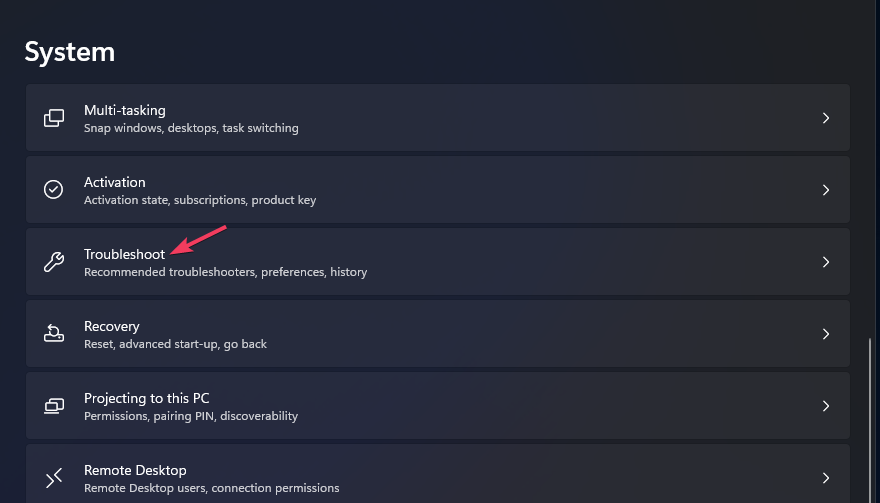
- Chcete-li zobrazit seznam nástrojů pro odstraňování problémů ve Windows 11, klikněte na Další odstraňovače problémů box.
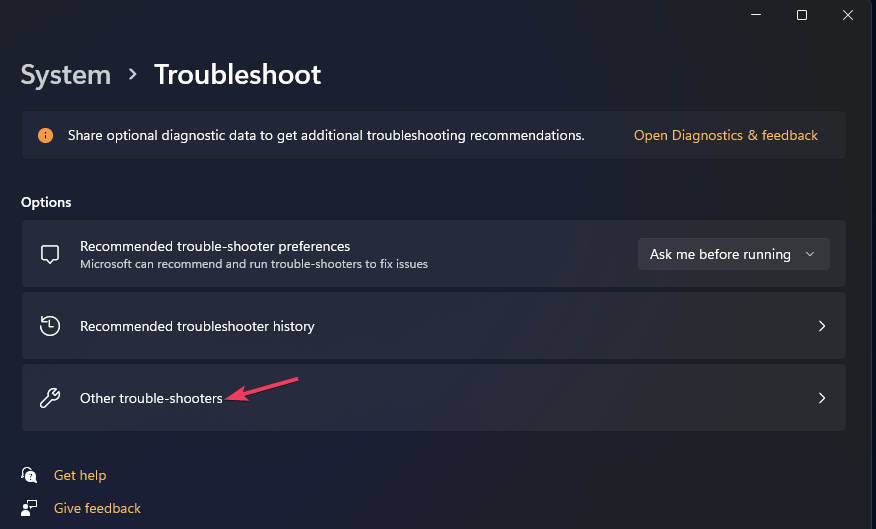
- Klikněte na Klávesnice nástroj pro odstraňování problémů Běh volba.
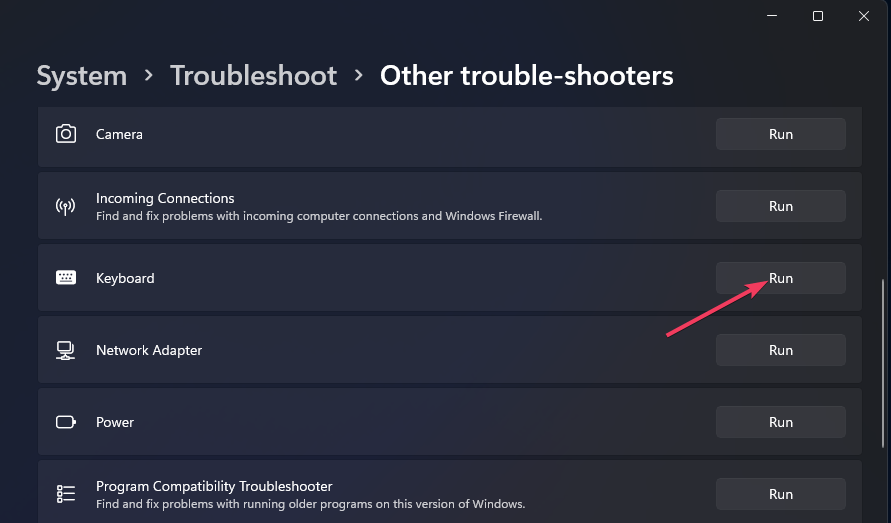
- Poté použijte všechny změny nebo opravy navržené nástrojem pro odstraňování problémů.
2. Aktualizujte ovladač klávesnice
Ovladač klávesnice můžete aktualizovat různými způsoby. Podívejte se na Windows Report průvodce aktualizací ovladačů zařízení ve Windows 11, kde najdete další podrobnosti o tom, jak je aktualizovat.
Nástroje pro aktualizaci ovladačů, jako je Outbyte Driver Updater, poskytují snadné řešení. Tento nástroj zkontroluje, zda jsou vaše ovladače klávesnice špatné nebo zastaralé, a zajistí, že používají nejnovější verzi.
- Stáhněte a nainstalujte aplikaci Outbyte Driver Updater.
- Spusťte software a počkejte, až aplikace detekuje všechny nekompatibilní ovladače.
- Nyní vám zobrazí seznam všech zastaralých ovladačů, které můžete vybrat Aktualizace nebo Ignorovat.

- Klikněte na Aktualizovat a použít vybrané stáhnout a nainstalovat nejnovější verze.
- Restartujte počítač, abyste zajistili provedené změny.

Outbyte Driver Updater
Udržujte své zařízení zdravé tím, že necháte OutByte Driver Updater najít nejnovější možnosti ovladače.3. Snižte nastavení opakování klávesnice
- Otevřít Kontrolní panel bez klávesnice ve Windows 11 klikněte na tlačítko Cortany na hlavním panelu. Poté vyberte Promluvte si s Cortanou možnost mikrofonu a řekněte Otevřete Ovládací panely.
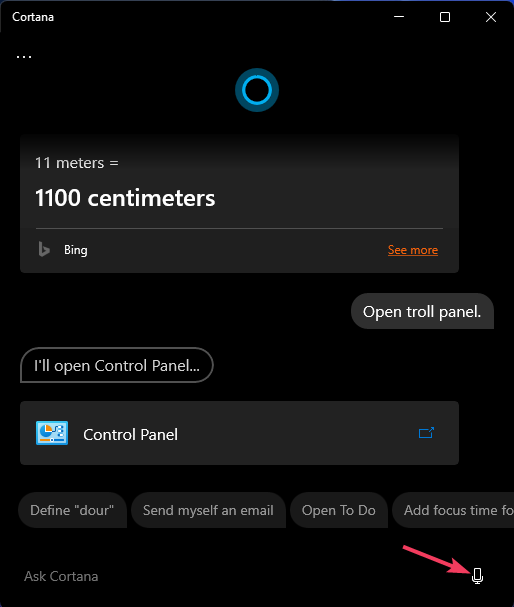
- Vybrat Zobrazit podle rozbalovací nabídky Malý možnost ikony v Kontrolní panel.
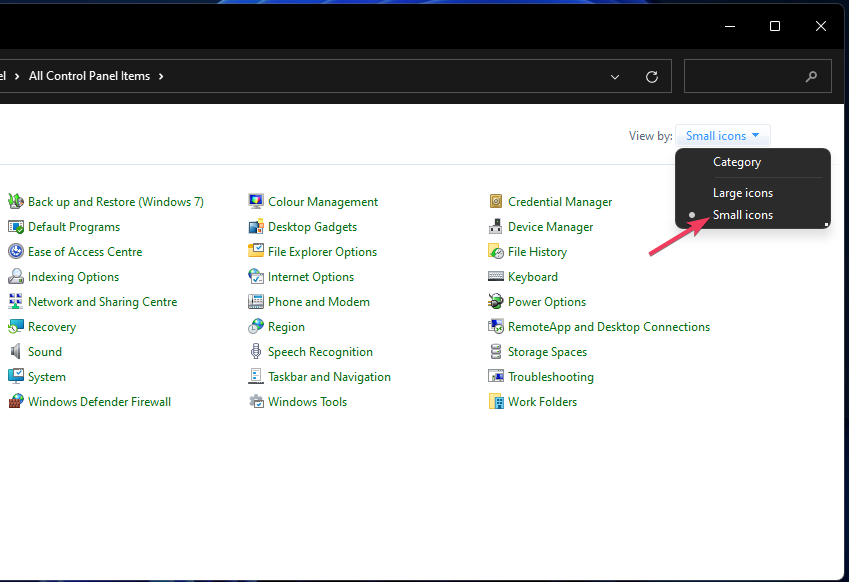
- Klikněte Klávesnice pro vyvolání okna vlastností.
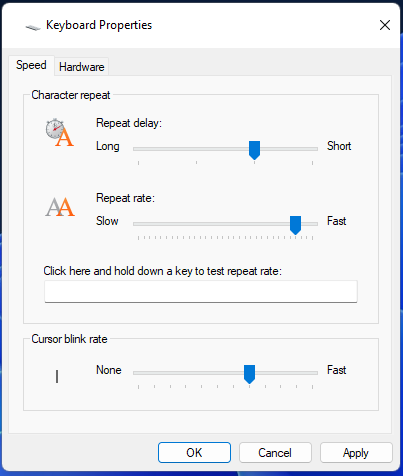
- Snižte Rychlost opakování posuvník lišty na Pomalý.
- Přetáhněte Opakujte zpoždění posuvník lišty doleva Dlouho.
- Klikněte Aplikovat pro uložení nastavení klávesnice.
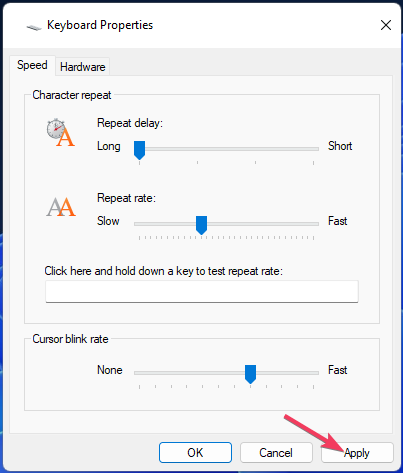
- Vybrat OK opustit Vlastnosti klávesnice okno.
- Po změně nastavení klávesnice restartujte počítač.
4. Nastavte práh pomocí softwaru Keyboard Chattering Fix
- Otevři Oprava cvakání klávesnice stránka ke stažení.
- Vybrat Stáhnout teď, pak vyberte Bezpečné stahování (USA) na webové stránce.
- Zrušte archivaci souborů a dvakrát klikněte Chattering klávesnice Fix.exe pro spuštění aplikace.
- Poté zadejte 90 (nebo 100) v poli Prahová hodnota.
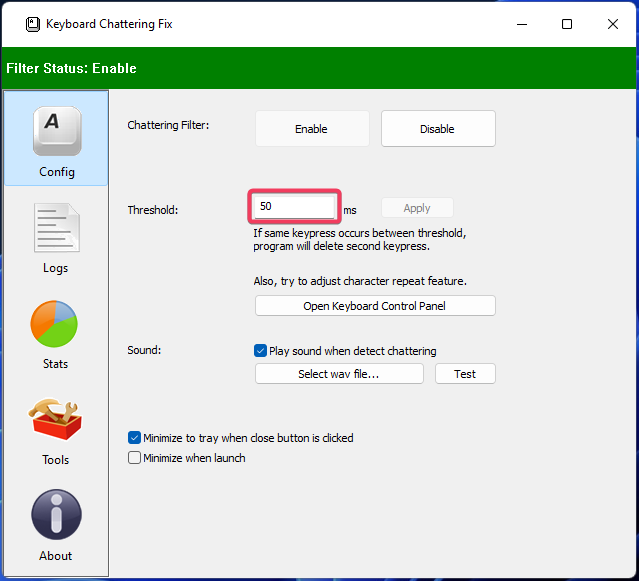
- Klikněte Aplikovat pro uložení nastavení prahu.
Aby tato oprava fungovala, musíte mít při psaní spuštěný software Keyboard Chattering Fix na pozadí. Tento software neobsahuje možnost automatického spuštění, ale můžete ručně umístit jeho EXE do složky Po spuštění.
5. Vyčistěte spínače klávesnice na mechanických klávesnicích
- Odpojte klávesnici od stolního počítače.
- Odstraňte krytky z kláves, které se zapisují dvakrát.

- Odfoukněte prach a nečistoty z klíčových spínačů (nejlépe pomocí plechovky se stlačeným vzduchem).
- Umístěte odstraněné krytky zpět na jejich klíčové spínače.

- Znovu připojte klávesnici a zjistěte, zda se problém opakuje.
- Jak rozbalit soubory ve Windows 11
- Jak zpřístupnit program všem uživatelům v systému Windows 11
- Jak stáhnout a nainstalovat ovladače Microsoft LifeCam na Windows 11
- Jak rychle vypnout akcenty na klávesnici v systému Windows 11
Můžete resetovat klávesnici ve Windows 11?
Windows 11 nemá žádnou konkrétní možnost resetování klávesnice, kterou si pro tento účel můžete vybrat.
Pokud jste však nainstalovali více jazykových balíčků, jako je tento, můžete klávesnici resetovat na výchozí rozložení.
- Výběrem otevřete Nastavenía klikněte na Čas a jazyk tab.
- Pak klikněte Jazyk a region pro přístup k možnostem na snímku obrazovky níže.
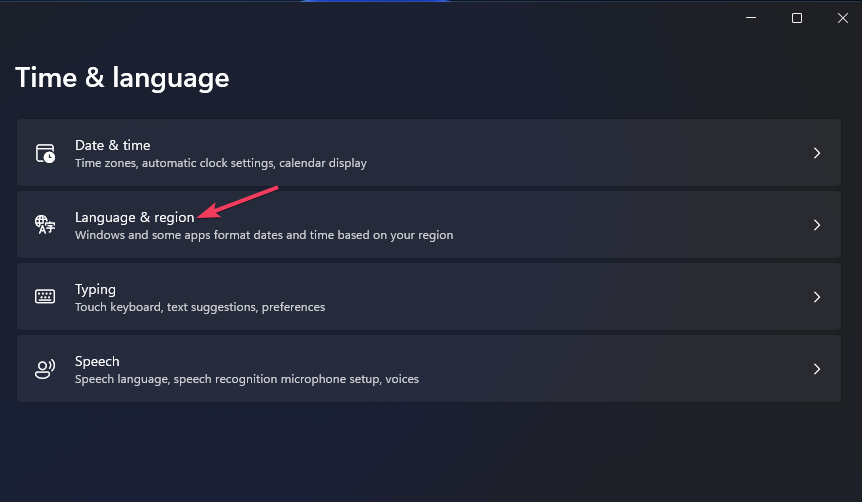
- Klikněte na … tlačítko pro původní výchozí jazyk klávesnice.
- Vybrat Posuňte se nahoru pro umístění výchozího jazyka klávesnice na začátek seznamu.
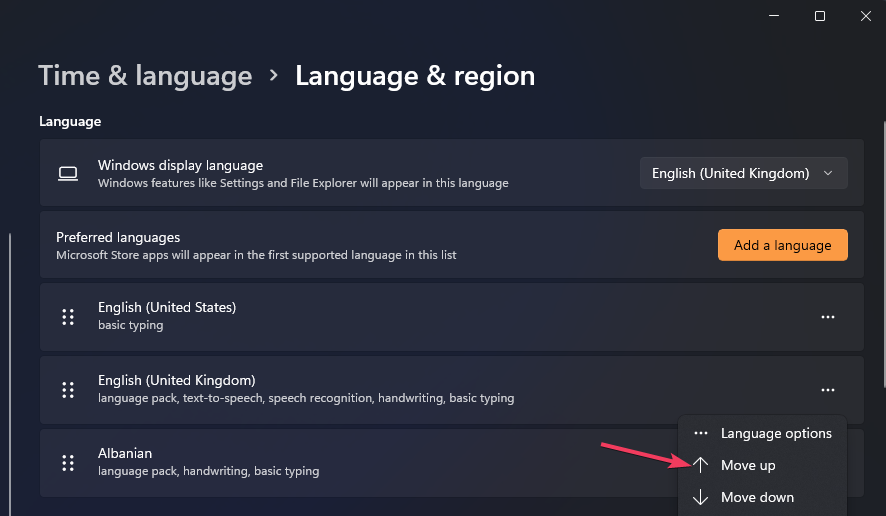
Můžete také odebrat rozložení klávesnice pro jazyk, který nepoužíváte; tohle bude odstranit akcenty a může tento problém vyřešit.
Doufáme, že jedno z těchto rozlišení opraví dvojité psaní na klávesnici. Čištění klíčových spínačů, aktualizace ovladačů pro klávesnice a software Keyboard Chattering Fix může vyřešit mnoho případů tohoto problému.
Pokud tato možná řešení nevyřeší dvojité psaní, může dojít k hardwarovému problému s klíčovým slovem.
Klávesnici můžete vrátit v záruční lhůtě jejímu výrobci za účelem bezplatné opravy.
Neváhejte a podělte se o jakékoli dotazy týkající se dvojitého psaní na klávesnici pod tímto příspěvkem. Opravili jste dvojité psaní na klávesnici jinou metodou, která není uvedena výše? Pokud ano, dejte nám o tom vědět níže.
![Řešení: Pomalá odezva klávesnice v systému Windows 10 [Typing Lag]](/f/d96896bf7b8d80027801a3b76fd220ed.jpg?width=300&height=460)
![Klávesnice a myš nefungují po aktualizaci Windows 10 [Oprava]](/f/ad3147b63b9c4daac8e7a06ca1c13cfd.jpg?width=300&height=460)
